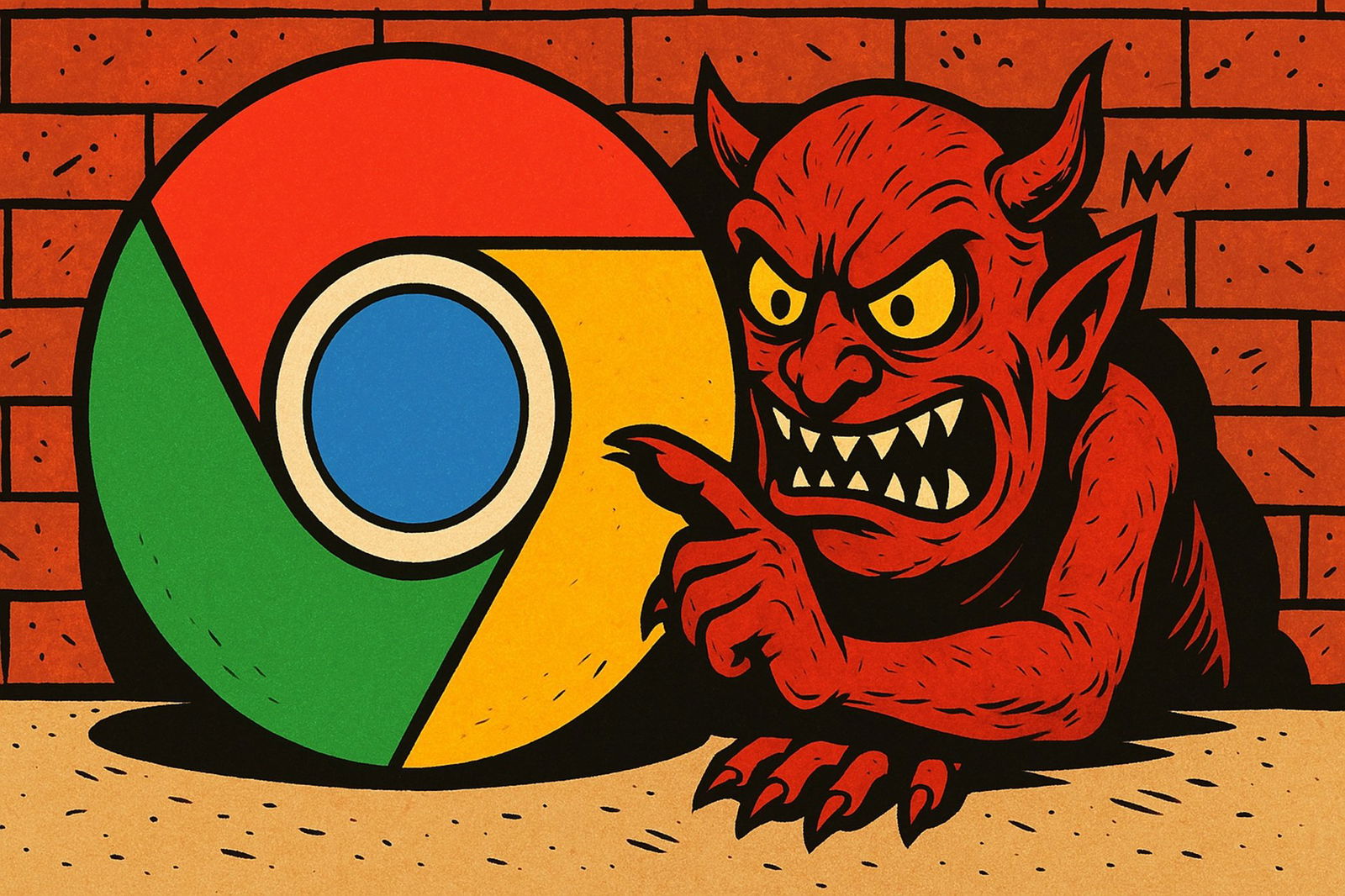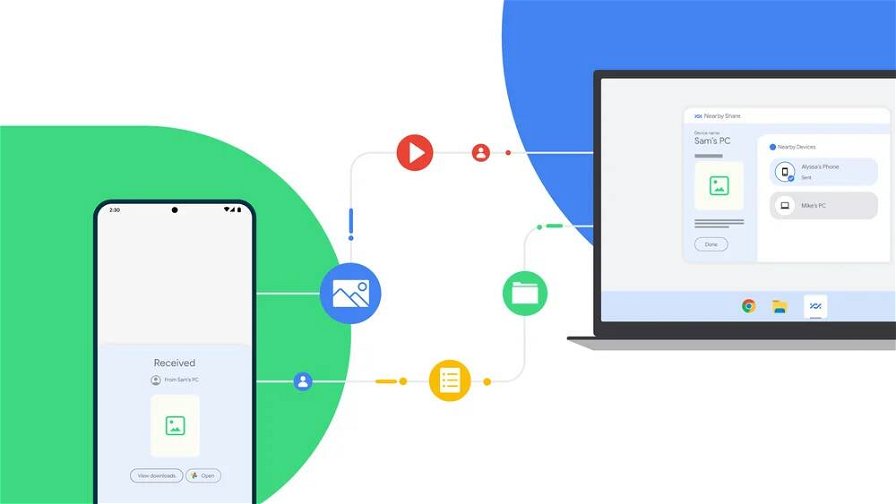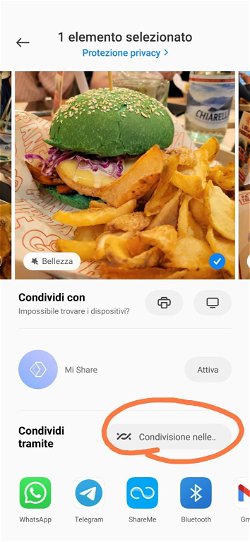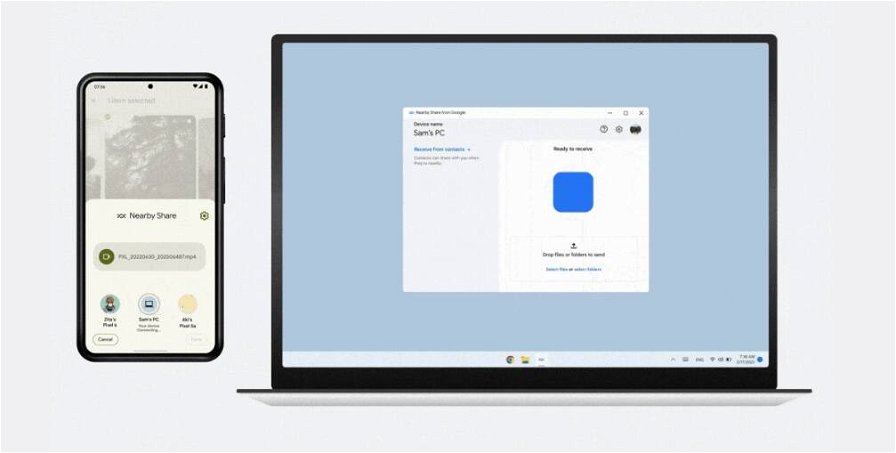Nel 2020 Google ha lanciato la funzionalità Nearby Share che da allora ha permesso la condivisione rapida di file e foto tra smartphone Android, tablet e Chromebook nelle immediate vicinanze, tenendo attivi Bluetooth e Wi-Fi. Adesso, invece, sta introducendo la stessa possibilità, ma anche in ambiente Windows grazie a Nearby Share Windows.
Il programma è finalmente uscito dallaBeta ed è scaricabile dalla pagina ufficiale di download. Andiamo ora a vedere le principali caratteristiche e come funziona Nearby Share Windows.
Come funziona Nearby Share?
Per cominciare a utilizzare Nearby Share Windows, bisogna scaricare l'applicazione dal sito ufficiale di Android sul nostro PC, installarla e già da subito saremo in grado di inviare e ricevere file dai dispositivi Android nelle vicinanze.
Parlando della compatibilità dell'app, Google ha reso noto che questa è compatibile con Windows 10, con Windows 11 ma non con macchine che montano processori ARM.
Giusto per ricordarlo, sugli smartphone e tablet che hanno a bordo Android 6 o una versione successiva (quindi ormai la totalità dei dispositivi in circolazione), non ci sarà bisogno di installare nulla, questo perché la funzione di Nearby Share è già integrata nativamente in Android.
Per utilizzare la funzionalità di Nearby Share sul proprio dispositivo Android, dovremo dapprima selezionare il file che vogliamo condividere e poi premere proprio sulla voce Condividi o Invia File. Tra le numerose opzioni a nostra disposizione dovremmo trovarne una che si chiama Condivisione nelle vicinanze oppure potremmo trovare direttamente Nearby Share. Selezioniamo questa voce e il dispositivo comincerà a fare la ricerca dei device Bluetooth nelle vicinanze idonei al trasferimento di dati.
In merito all'applicazione per Windows, Google ha specificato che questa funziona sia nel caso in cui questa sia aperta sul desktop, in background o addirittura nel caso in cui il PC sia in standby. Parlando di come effettuare il trasferimento dei file vero e proprio, il processo è davvero molto semplice. Infatti c'è la possibilità di avvalersi della modalità drag and drop oppure di utilizzare le opzioni di copia e incolla che compaiono facendo clic con il tasto destro del mouse sul file in oggetto.
Le uniche accortezze da prendere affinché il trasferimento dei dati vada a buon fine, sono di accertarsi che sul PC Windows siano attivi sia il Bluetooth che il Wi-Fi e che anche sullo smartphone (o tablet) il Bluetooth e il Wi-Fi siano attivi. Inoltre, la distanza dei due dispositivi che si stanno scambiando dati deve essere di 5 metri o meno.
Nearby Share Windows dà inoltre la possibilità di effettuare l'accesso con il proprio account Google. Questo offre diversi vantaggi, ad esempio dà la possibilità di condividere file e foto in modo ancora più veloce. Infatti se i dispositivi che stanno comunicando hanno accesso allo stesso account Google, non ci sarà nemmeno bisogno di accettare lo scambio dati, in quanto avverrà in automatico anche se il PC dovesse essere in standby.
Per qualsiasi tipo di trasferimento, Google ha rassicurato gli utenti in merito alla sicurezza dei dati. Infatti tutti i file trasferiti saranno crittografati tramite crittografia end-to-end.
Al momento questa funzionalità supporta solo la condivisione tra Android e computer Windows, comunque, come specificato da Google, a breve il supporto ufficiale sarà portato su altri dispositivi dell'ecosistema.